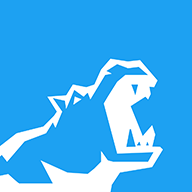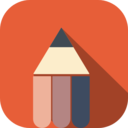推荐修复工具:UEFI引导修复工具
推荐系统:
1、官方原版Win10 64位专业版ISO镜像(非GHOST)
2、官方原版Win7 SP1 64位旗舰版ISO镜像
3、2020最新Win7系统64位旗舰版(专业优化+新机型USB3.0支持)V2020
win10 uefi模式安装无法引导启动原因分析:
1、BIOS设置了UEFI模式,但是硬盘却使用了MBR分区表模式,引导和分区类型不匹配,所以不能引导,系统安装后也无法启动。
2、bios设置的是legacy引导,而系统所在的硬盘为guid分区(gpt),导致引导和分区类型不匹配。
3、bios设置的是uefi引导,而双硬盘的情况下,第一启动项启动的硬盘为mbr分区,导致引导和分区类型不匹配。
4、bios设置的是legacy引导,而双硬盘的情况下,第一启动项启动的硬盘为guid分区,导致引导和分区类型不匹配。
5、nvme固态硬盘,引导模式为legacy+mbr导致无法引导。
6、需要注意有双硬盘情况,如果从盘带有esp msr以及有其它还原分区Recovery情况下,一定要把这几个分区删除,然后直接选择将主盘快速分区,出现esp msr分区即可安装系统。
win10 uefi模式安装无法引导启动解决方法
一、设置BIOS(启动模式、安全启动等选项)
1、以联想电脑为例,开机一直按F2或(FN+F2)进入BIOS,按→方向键切换到Security,然后检查一个secure boot安全启动是否关闭,这里如果是装win7一定要关闭,如果是装win10可以不关闭,但最好是关闭,接着我们选择Secure Boot回车设置成Disabled,关闭安全启动,如下图所示;
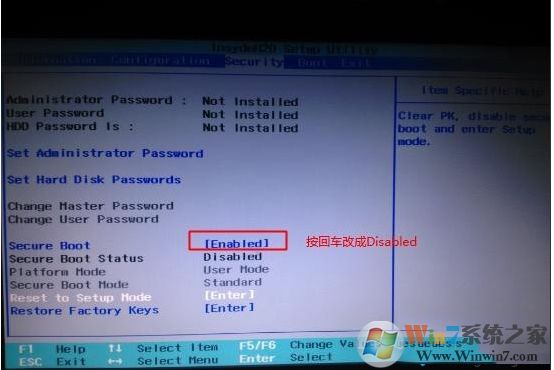
2、回到之前configuration这项,查看sata controller mode这项,如果默认硬盘模式为RAID,请将硬盘模式改为AHCI模式,不然在U盘启动盘PE中无法识别硬盘。
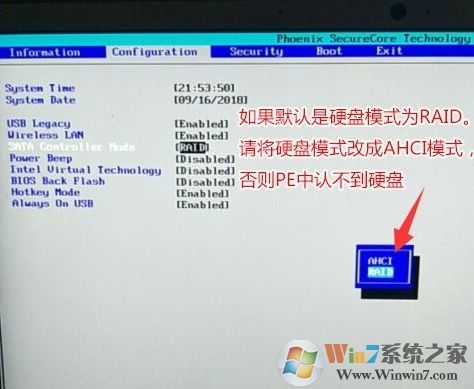
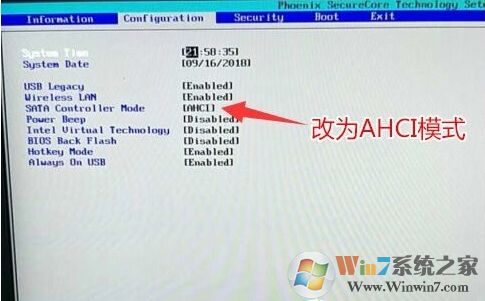
3、切换到Boot,把Fast Boot从Disabled改成Enabled,开启快速启动设置U盘启动,如下图所示;
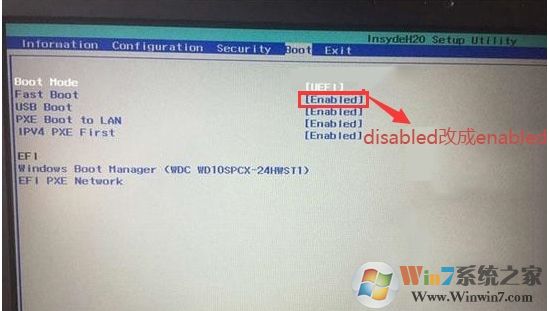
4、切换到Boot,把Boot Mode从引导模式改成uefi(这里引导必须为uefi,如果采用legacy模式安装,BIOS中无法认别nvme硬盘,这样就无法正常从nvme硬盘引导启动,导致直接进入了bios界面,如果你只是把三星970硬盘当成从盘就可以用legacy模式)如下图所示;
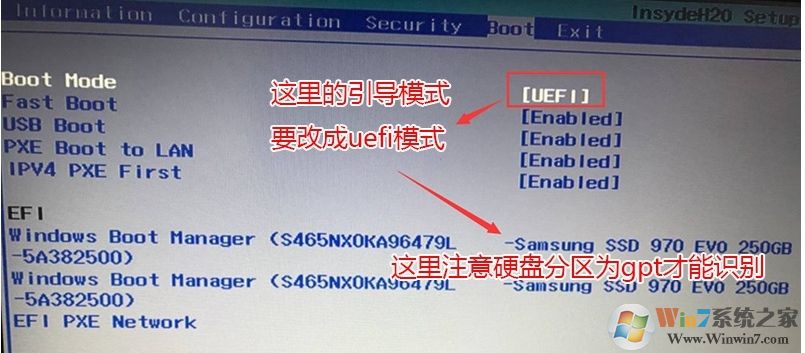
5、转到Exit,把OS Optimized Defaults设置为Disabled或Other OS,将其改成支持win7,这里不管是重装的win7还是win10最好是都改下,然后按F10保存设置,如下图所示;
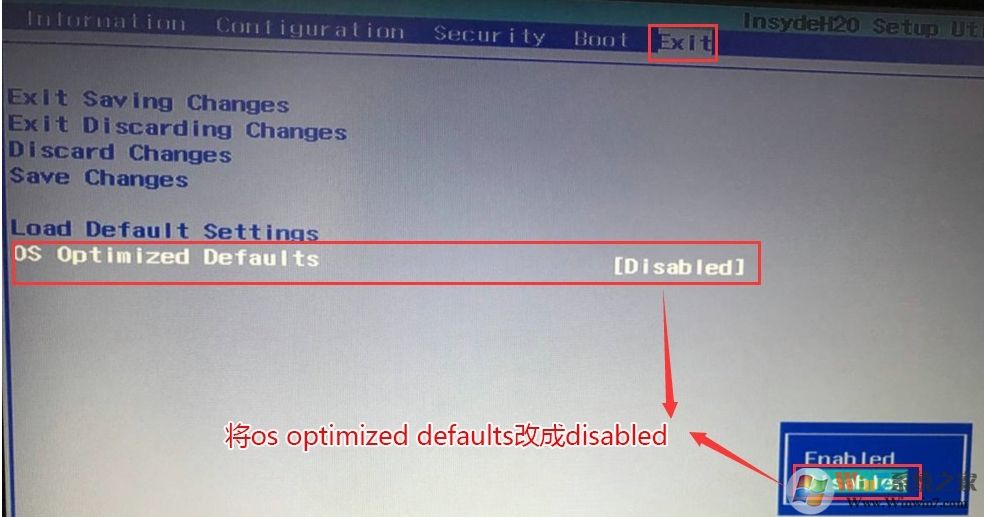
6、按F10保存重启,然后按U盘启动快捷键从U盘启动,F12或FN+F12(不同的电脑快捷键不同)
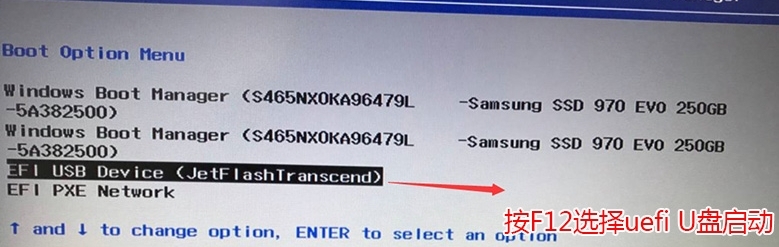
二、分区设置
使用UEFI模式的话,你的硬盘分区模式必须为GPT,通常我们可以使用DiskGenius来进行分区。
1、选择U盘启动盘进入PE后,在桌面上运行DiskGenius分区工具,点击菜单栏的【硬盘】,选择【转换分区表类型为guid格式】,然后保存更改,如下图所示;
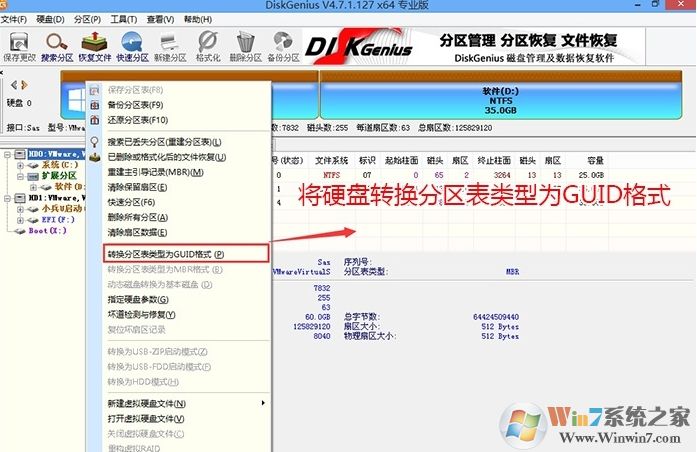
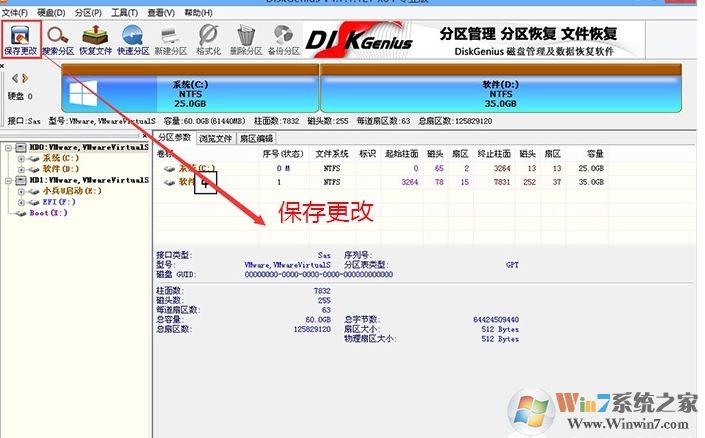
2、然后选择要分区的硬盘,点击上面【快速分区】,如下图所示;
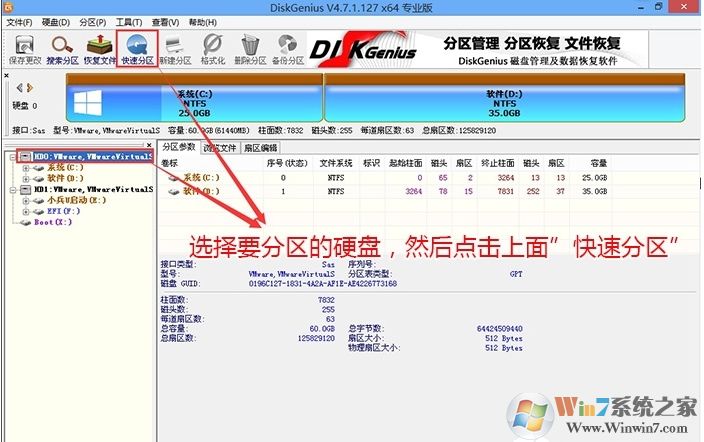
3、在弹出的【快速分区】界面,我们这里选择好分区的类型GUID和分区的个数以及大小,这里一般推荐C盘大小大于60G比较好,然后注意如果是固态硬盘要进行4K对齐,如下图所示;
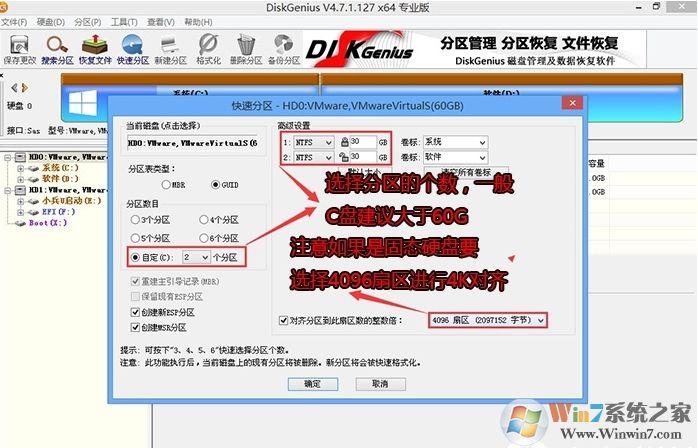
4、分区完成后可以看到ESP和MSR分区代表GPT分区完成,如下图所示;
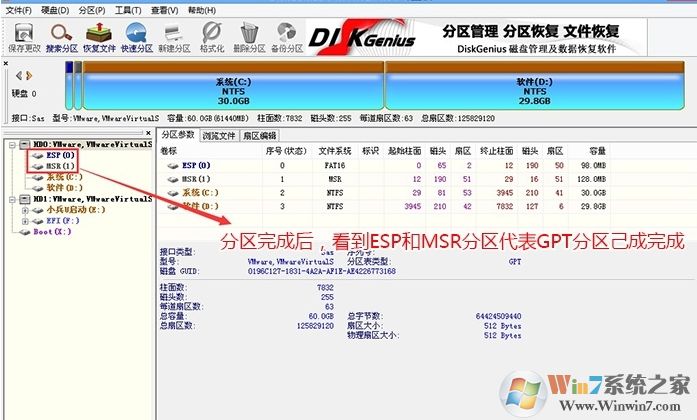
三、系统安装步骤:
由于使用UEFI+GPT模式安装,那么你的硬盘安装器,安装GHOST系统时需要具备自动修复引导功能,不然的话安装之后需要使用引导修复再修复一次。
1、打开SGI映像总裁)在之前拷贝到U盘GHO文件夹中(Win7和Win10都可以),打开后选择“备份还原”选项,然后点击执行。
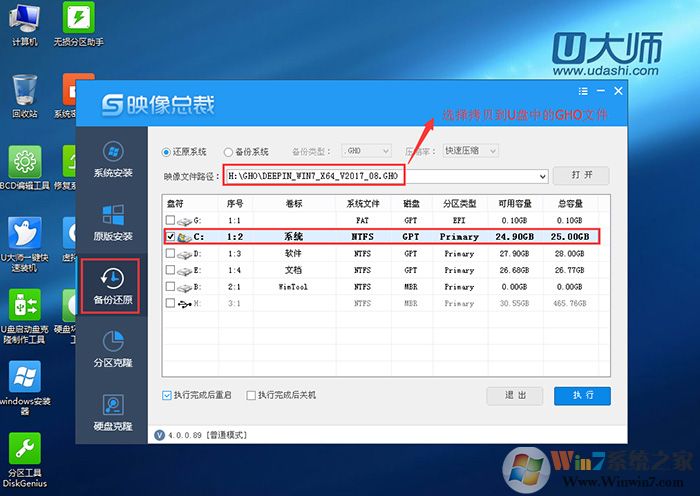
2、点击“执行”后默认不用选择,然后直接确定,电脑进入win10解压,此操作时间不长,请不要离开电脑,以便下一步重要操作。
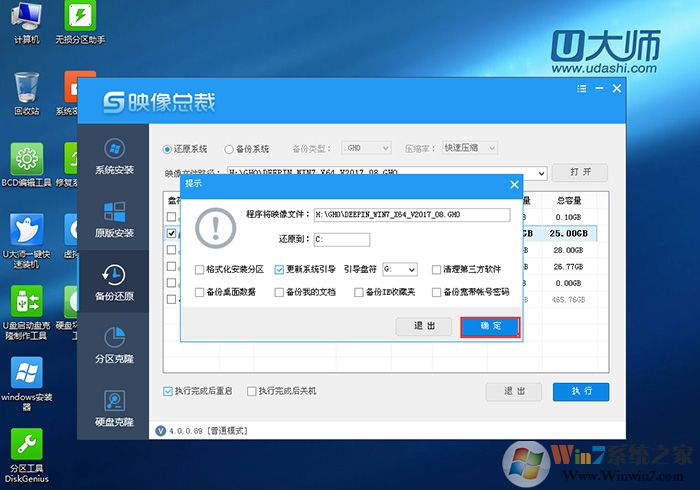
3、注:映像总裁一建备份还原工具最大好处是自动恢复GHOST后修复引导,不用再单独找工具进行修复。
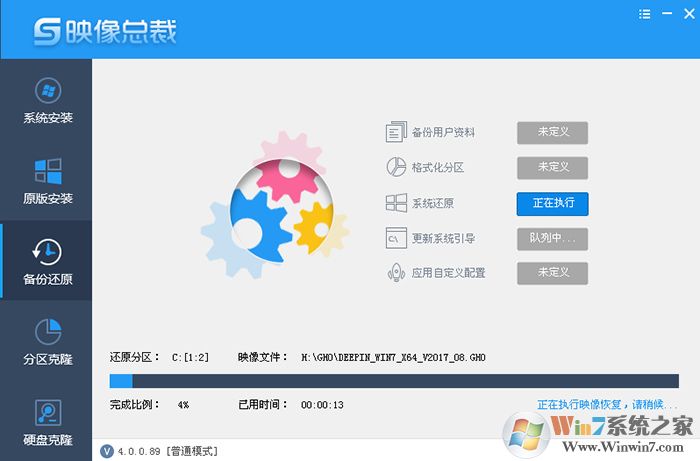
4、还原分区结束后,“自动倒计时10秒重启“或选择“返回”不重启。
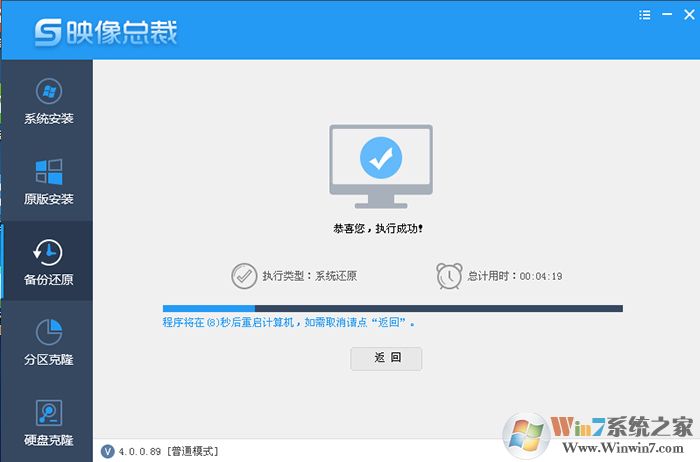
5、最后大家自己手动重启,然后就开始Win10系统的部署过程了,其实重启之后就已经是UEFI方式启动了,直到系统安装完成即可